Corel Painter Hilfe :
Alphakanäle : Kanäle automatisch erzeugen
In diesem Abschnitt finden Sie Informationen zu den folgenden Themen:
Corel Painter kann automatisch einen Kanal auf Basis der hellen und dunklen Bereiche einer Reihe von Quellen (einschließlich Papierstruktur, Muster und Klonursprung) erzeugen. Beispielsweise können Sie einen Kanal anhand der Luminanzwerte eines Klons erzeugen. Kanäle können auch auf Basis eines Farbbereichs erstellt werden. Diese Methoden ähneln der automatischen Erstellung pixelgestützter Auswahlbereiche. Weitere Informationen finden Sie unter Pixelauswahlbereiche erstellen.
Bild (links) und die Kanäle, die anhand der Luminanz des Bilds (Mitte) und der umgekehrten Bildluminanz (rechts) erstellt wurden
|
• |
Papier: Erstellt einen Kanal anhand der aktuellen Papierstruktur. |
|
• |
3D-Malstriche: Erstellt einen Kanal anhand der Unterschiede zwischen dem aktuellen Bild und dem Klonursprung. Wenn kein Klonursprung ausgewählt ist, verwendet Corel Painter das aktuelle Muster. |
|
• |
Auswahl des Originals: Kann nur beim Offset-Sampling zwischen Dokumenten verwendet werden. Es erlaubt Ihnen, im Sampling-Zieldokument einen Kanal zu erstellen, der auf einer im Sampling-Ursprungsdokument erstellten Auswahl basiert. Die besten Ergebnisse erzielen Sie dabei, wenn das Ursprungs- und das Zieldokument dieselbe Größe haben. Damit diese Option verfügbar ist, muss eine Verknüpfung zwischen dem Offset-Sampling-Ursprung und dem Zieldokument erstellt werden. Weitere Informationen finden Sie unter Bildbereiche klonen. |
|
• |
Luminanz des Bilds: Erstellt einen Kanal anhand der hellen und dunklen Bereiche des aktuellen Bilds. Die Option Luminanz des Bildes liefert aber nur dann gute Ergebnisse, wenn das Bild sehr kontrastreich ist. Kontrastarme Bilder führen zu einem verwaschenen Kanal ohne klare Abtrennung zwischen ausgewählten und geschützten Bereichen. |
|
• |
Luminanz des Originals: Erstellt einen Kanal anhand der hellen und dunklen Bereiche im Klonursprung. Mit dieser Option kann ein Bild als Kanal importiert werden. Wenn kein Klonursprung ausgewählt ist, verwendet Corel Painter das aktuelle Muster. |
|
• |
Aktuelle Farbe: Erstellt einen Kanal anhand der Pixel der aktuellen Hauptfarbe. Bereiche mit der aktuellen Farbe werden geschützt, der Rest des Bilds wird ausgewählt. Es empfiehlt sich, vor der Auswahl dieser Option mit der Pipette eine Farbe aus dem Bild aufzunehmen. |

Ein Kanal kann genau wie ein Graustufenbild eine Farbtiefe von 256 Bit haben. Wenn ein Kanal umgekehrt wird, entspricht dies der Erstellung eines Negativs eines Graustufenbilds. Dadurch erhält beispielsweise ein Pixel mit einer Luminanz von 80 % eine neue Luminanz von 20 %. Ein Pixel mit einer Luminanz von 30 % erhält beim Umkehren eine neue Luminanz von 70 %.
|
5
|
Passen Sie im Dialogfeld Neuer Kanal aus Farbbereich in den Bereichen Farbton, Sättigung und Wert den Regler Bereich an. |
|
6
|
Passen Sie im Dialogfeld Neuer Kanal aus Farbbereich in den Bereichen Farbton, Sättigung und Wert den Regler Weiche Kante an. |

Der Kanal wird als roter Farbüberzug auf das Bild im Fenster Vorschau des Dialogfelds Neuer Kanal aus Farbbereich gelegt. Ziehen Sie die Maus im Fenster Vorschau, um andere Teile des Bilds anzuzeigen.
Copyright 2017 Corel Corporation. Alle Rechte vorbehalten.
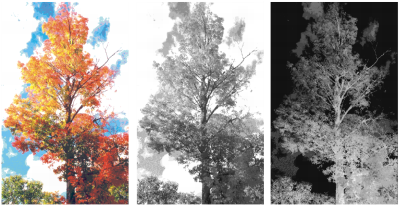
 , und wählen Sie Neu aus aus.
, und wählen Sie Neu aus aus. , und wählen Sie Neu aus Farbbereich aus.
, und wählen Sie Neu aus Farbbereich aus.